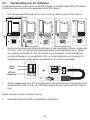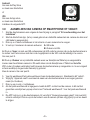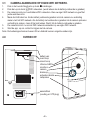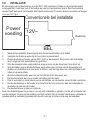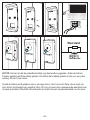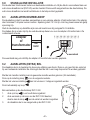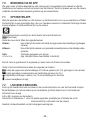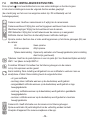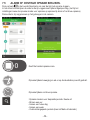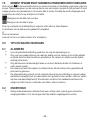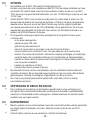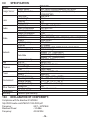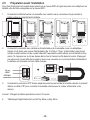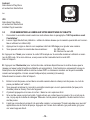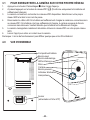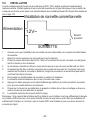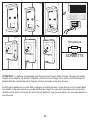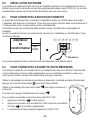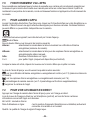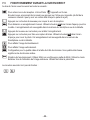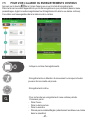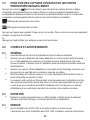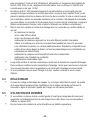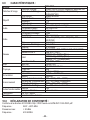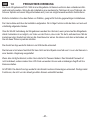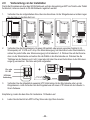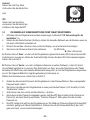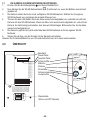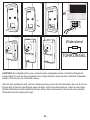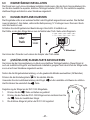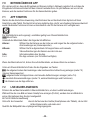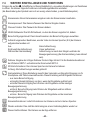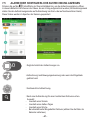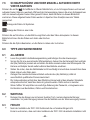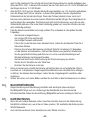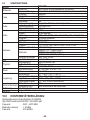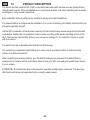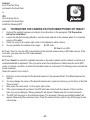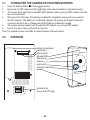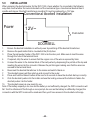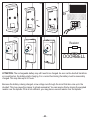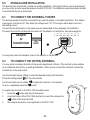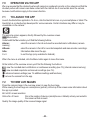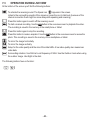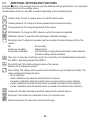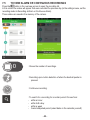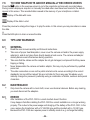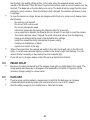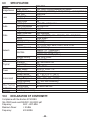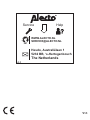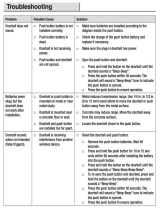Alecto DVC-1000 Handleiding
- Categorie
- Beveiligingscamera's
- Type
- Handleiding

GEBRUIKSAANWIJZING
MODE D’EMPLOI
BEDIENUNGSANLEITUNG
USER MANUAL
Deurbel met camera en App.
Sonnette de porte avec caméra et Appli.
Türklingel mit Kamera und App.
Doorbell with camera and App.
DVC-1000
Pagina wordt geladen...

- 3 -
NL
1.0 PRODUCTOMSCHRIJVING
De Alecto deurbelcamera DVC-1000 is een deurbeldrukknop met camera. Deze kan worden vervan-
gen voor de huidige deur drukknop. Als de oude installatie een mechanische deurbel ( deurbel die
werkt met spoel en klepeltje) heeft dan kan deze blijven werken.
Eenvoudige installatie zonder draden te trekken, werkt nagenoeg op alle huidige installaties.
De interne batterij wordt geladen via de installatie. De batterij dient vol te zijn en vol worden gehou-
den voor de juiste werking.
Via de wi verbinding van de deurbelcamera kunt u worden geïnformeerd wanneer iemand op de
deurbeldrukknop drukt. Tevens is het mogelijk dat er een video opname gemaakt wordt van degene
die aan de deur staat. Via de gratis app. (AlectoCam) kunt u meekijken wie er aan de deur staat.
Eventueel kunt u diegene spreken.
De AlectoCam app is ontwikkeld voor Android en iOS toestellen.
De camera is voorzien van nachtverlichting waardoor in een donkere omgeving objecten die zich
binnen 5 meter van de camera bevinden, duidelijk verlicht worden.
Indien alles naar behoren werkt dient u als eerste uw wachtwoord aan te passen. Het
fabriekswachtwoord is niet uniek en onwelwillende zouden dan met behulp van uw UID code mee
kunnen kijken.
LET OP: De AlectoCam app. is ontworpen voor het besturen van meerdere type camera’s. Er kunnen
functies in de app. voorkomen die niet door de gebruikte camera wordt ondersteund.

- 4 -
2.0 Voorbereiding voor het installeren.
Om de deurbelcamera te laten werken via het WIFI netwerk en de bijbehorende APP. op de telefoon
of tablet, dient deze eerst te worden aangemeld op het WIFI netwerk.
1. Sluit meegeleverde batterij mbv. de connector aan op de deurbel camera. Plaats daarna
batterij in het batterijvak.
2. Sluit de deurbelcamera aan op de beltransformator of een losse adapter (oftewel: voeding) van
12 Volt en 1 Amp. De voeding mag zowel gelijkspanning als wisselspanning geven. Gebruik
een voeding van minimaal 1A. Druk op het klipje aan de bovenzijde van het aansluitblokje
en steek de draadjes in het aansluitblokje. Druk nu niet op de deurknop van de camera. De
aangesloten voeding zal dan worden kortgesloten. De accu wordt nu opgeladen.
UTP/LAN
aansluiting
12V~ of
12VDC
LAN
3. Sluit de meegeleverde losse UTP aansluiting aan op het aansluitblok aan de onderzijde van de
deurbelcamera. Verbind nu mbv. een UTP kabel de deurbelcamera met de gebruikte router in
huis.
Advies: Laad de accu voor minimaal 12 uur op.
4. Download de AlectoCam APP. van de Playstore of AppStore.

- 5 -
Android
Ga naar de Play Store
en zoek naar AlectoCam
of
iOS
Ga naar de App store
en zoek naar AlectoCam
Installeer de volgende APP:
3.0 AANMELDEN VAN CAMERA OP SMARTPHONE OF TABLET.
1. Sluit de deurbelcamera aan volgens de beschrijving in paragraaf “2.0 voorbereiding voor het
installeren”.
2. Start de AlectoCam App. (let op: maak gebruik van hetzelfde netwerk als de camera als deze met
LAN kabel is aangesloten).
3. Druk op + of teken rechtsboven in het scherm om een camera toe te voegen.
4. U kunt op 2 manieren de camera activeren: A: QR-code
B: Zoeken via LAN.
A: Druk op ‘Scan’ om met een QR-codescanner de UID-code te scannen die op de deurbelcamera is
te vinden. Lukt het scannen niet dan is de mogelijkheid om de UID code handmatig in te voeren.
Ga naar punt 5.
B: Druk op ‘Zoeken’ om op hetzelfde netwerk waar uw Smartphone/Tablet op is aangemeld te
zoeken naar beschikbare camera’s. Dit werkt alleen als de Smartphone of Tablet met dezelfde
WiFi-router of modem verbinding heeft als waar de deurbelcamera op aangesloten is. In een volgend
scherm wordt(en) de gevonden camera(‘s) getoond.
Kies de camera. Ga naar punt 5.
5. Voer bij wachtwoord het juiste wachtwoord van de deurbelcamera in. Standaard is dit “admin”.
6. Wijzig bij “Apparaat naam” eventueel de naam van de deurbelcamera in een eigen gekozen
naam (bv Voordeur).
7. Druk nu op ok vink √ rechtsboven.
8. Als het juiste wachtwoord is ingegeven maakt de APP. contact met de camera. Is dit niet het
geval dan verschijnt een popup scherm met “Verkeerd wachtwoord”. Voer het juiste wachtwoord
in.
9. De APP. logt nu in op de deurbelcamera. Er verschijnt “Camera toevoegen gelukt”. Het overzicht
scherm verschijnt. Druk nu op de het scherm van de camera (dit kan nog grijs zijn) om live beeld
te krijgen.

- 6 -
3.1 CAMERA AANMELDEN OP EIGEN WIFI NETWERK.
1. Druk in het overzichtsscherm op toets instellingen.
2. Druk dan op de toets WiFi netwerken. (werkt alleen als de batterij voldoende is geladen)
3. De camera scant voor beschikbare WiFi netwerken. Kies uw eigen WiFi netwerk en geef het
juiste wachtwoord in.
4. Maak de LAN kabel los. Als de batterij voldoende geladen is zal de camera nu verbinding
maken met het WiFi netwerk. Als de batterij niet voldoende is geladen zal de camera proberen
verbinding te maken, maar dit zal niet lukken. Wacht tot de batterij voldoende is geladen.
5. De camera zal zich nu via het WiFi netwerk aanmelden op uw eigen WiFi netwerk.
6. Start de app. op om contact te krijgen met de camera.
Note: De bedieningsschermen tussen iOS en Android kunnen enigszins anders zijn.
4.0 OVERZICHT
batterij vak
reset knop
reboot knop
infrarood LED’s
microfoon
camera
drukknop
activatie indicatie
luidspreker
aansluitblok
(voeding en UTP-plug)

- 7 -
5.0 INSTALLATIE.
Bij vervanging van de deurbelknop voor de DVC-1000 controleer of deze op de volgende manier
is aangesloten. Controleer ook of de huidige bel van het mechanische type is. Een mechanische
deurbel heeft een spoel met klepeltje. Bel transformators die 8V leveren dienen te worden vervangen
voor een 12V type.
Drukknop
Power
voeding
12V~
Conventionele bel installatie
BEL
1. Maak de bel-installatie spanningsvrij door de bel transformator uit te zetten.
2. Verwijder de drukknop welke bij de (voor)deur is gemonteerd.
3. Plaats deurbelknop houder van de DVC-1000 op de deurpost. Zorg ervoor dat de draadjes
door het gat van het aansluitblok zijn gestoken.
4. Strip de draadjes indien nodig zodat de koperen kern van de draad voor 5mm bloot ligt.
5. Sluit de draden aan op de deurbelknop aansluitblok door het lipje aan de bovenzijde in te
drukken en de draden in de connector te steken. Laat het lipje weer los zodat de draden vast
zitten in het aansluitblok.
6. Sluit de beltransformator weer aan op het lichtnet of zet deze weer aan.
7. De deurbelcamera start op en maakt verbinding met de router.
8. Druk 5 seconden op toets reboot aan de achterzijde, om de deurbel correct te laten opstarten.
9. Klik de deurbelknop in de houder en schroef met de borg schroeven aan de onderzijde de
deurbelknop vast aan de houder.
10. De deurbelcamera is klaar voor gebruik.
Note: Als de batterijspanning te laag is, en nog niet voldoende is geladen, kan de wi connectie niet
worden opgezet. Via een spraak melding wordt dit verteld. Op het moment dat de accu voldoende is
geladen wordt er verbinding gemaakt met de wi router en is de bel via de app. benaderbaar.

- 8 -
LET OP: Het kan zijn dat de oplaadbare batterij nog dient worden opgeladen. Zodra de beltrans-
formator aanstaat wordt de batterij geladen. De batterij dient redelijk geladen te zijn voor een juiste
werking. Dit kan 24 uur duren.
Omdat de batterij wordt geladen loopt er een lage stroom door het circuit. Deze stroom loopt ook
door de bel. Het klepeltje kan enigszins trillen. Dit is op te lossen door meegeleverde weerstand over
de spoel te plaatsen. Mocht dit niet voldoende zijn plaats dan een tweede weerstand over de spoel.
BEL
Weerstand

- 9 -
6.0 STAND-ALONE INSTALLATIE
De deurbel kan functioneren buiten een bestaande installatie om. Bij de Alecto servicedienst kan een
extra losse draadloze bel (DVC-25) worden besteld. Deze wordt aangemeld aan de deurbelknop. De
extra losse draadloze bel wordt rechtstreeks in het stopcontact geplaatst.
6.1 AANSLUITEN DEURBELKNOP
De deurbelknop dient te worden aangesloten op een externe adapter of beltransformator. De adapter
dient minimaal 1 Ampère kunnen leveren. Spanning dient 12 V te zijn. Het mag zowel wissel als gelijk
spanning zijn.
Sluit de deurbelknop op dezelfde wijze aan als beschreven bij paragraaf 4.0 Installatie.
De draden die te vinden zijn bij de oude deurknop dienen nu voor de adapter of transformator. Zie
onderstaand schema:
weerstand
adapter
of
transformator
12V~
12VDC
De weerstand mag ook dichtbij de adapter of transformator worden geplaats.
6.2 AANSLUITEN (EXTRA) BEL
De draadloze bel is te bestellen bij de service afdeling van Alecto. Deze is ook geschikt als extra bel
bij een bestaande installatie. Na ontvangst dient de bel in een leeg stopcontact te worden geplaatst.
Met de bel melodie instelling kan de gewenste melodie worden gekozen (36 melodieën).
Druk op de instelling knop voor de volgende melodie.
Met de bel volume instelling kan het volume in 3 stappen ingesteld worden.
Druk herhaaldelijk op knop .
Bel aanmelden op de deurbelknop DVC-1000
1. druk op knop in en houdt deze ingedrukt
2. druk eenmaal op de knop van de DVC-1000 deurbel,
daarna kan de knop van de extra bel worden losgelaten
3. de draadloze bel is nu aangemeld op de DVC-1000

- 10 -
7.0 BEDIENING VIA DE APP.
We gaan ervan uit dat de deurbelknop met camera juist is aangemeld op het netwerk en dat de
deurbelknop met camera contact kan maken met het internet. Vanaf nu spreken we over de camera,
omdat de meeste functies toepassing hebben op de camerafunctie.
7.1 OPSTARTEN APP.
Start de applicatie AlectoCam op. Klik hiervoor op het AlectoCam icoon op uw smartphone of tablet.
De AlectoCam is een gezamelijke App. die voor meerdere camera’s is ontwikkeld. Sommige functies
kunnen afwijken of niet beschikbaar zijn op de camera.
Het openingsscherm verschijnt en direct daarna het overzichtsscherm.
Menu toets.
Onder de menu toets zitten de volgende toetsen.
Alarm: kies uit de lijst de camera en bekijk de opgenomen alarmmeldingen (geheugen
camera).
Album: Kies uit de lijst de camera voor gemaakte momentopname en handmatige video-
opnames.
Info: Informatie gegevens over de app.
Afsluiten: App. afsluiten (Alleen beschikbaar in Android).
Als het menu is geactiveerd, tik nogmaals op menu toets om dit menu te verlaten.
Onder in het overzichtsscherm staan de volgende vier toetsen:
: bekijk de opgenomen alarmmeldingen of continue opname (zie 7.5) (geheugen in de camera).
: bekijk gemaakte momentopname en handmatige opname (zie 7.6).
: uitgebreide instellingen camera ( zie 7.4 extra instellingen en functies).
: camera verwijderen uit app.
7.2 LIVE BEELD BEKIJKEN.
Druk op het beeldscherm van de camera in het overzichtsscherm om naar het live beeld te kijken.
Bij het bekijken van het live beeld op een smartphone (portrait) staan boven in het beeld wat
informatie over de app.
640 x 480: resolutie van het scherm
Online Nm of Gebruikers: 1 dit is het aantal apparaten (smartphones of tablets) die op dit
moment actief zijn verbonden met de camera
Kwaliteit: de beeld kwaliteit van het ontvangen beeld signaal.

- 11 -
7.3 BEDIENING BIJ LIVE BEELD.
Onder in beeld staan de volgende toetsen:
: Ontvangstgeluid aanzetten. Het icoon spreken verschijnt in het scherm.
Luister naar het omgevingsgeluid van de camera of druk op icoon spreken om terug te
spreken.
(door de internet verbinding kan er enige vertraging ontstaan tijdens het spreken en
ontvangen.)
: Druk nogmaals op deze toets om het ontvangstgeluid uit te zetten.
: Handmatig opname starten. Via toets in het overzichtsscherm kan de video worden
teruggekeken. De opname wordt gesaved in het geheugen van de smartphone of tablet.
: Druk nogmaals op deze toets om de opname te stoppen.
: Druk hier om een momentopname te maken. Via toets in het overzichtsscherm kan de foto
worden teruggekeken. Deze opname wordt gesaved in het geheugen van de smartphone of
tablet.
: Beeld horizontaal spiegelen.
: Beeld verticaal spiegelen.
: Instelling voor de video kwaliteit en de grote van het data verkeer. Lage video kwaliteit
betekend ook minder video data.
: Omgevingssituatie. Gebruik 50Hz bij netfrequentie van 50Hz. Gebruik buitenmodus bij gebruik
van buiten beeld. Gebruik nacht in het donker.
De volgende toetsen hebben geen functie:

- 12 -
7.4 EXTRA INSTELLINGEN EN FUNCTIES.
Druk op toets in het overzichtsscherm om naar extra instellingen en functies te gaan.
In het scherm instellingen kunnen de volgende functies worden gewijzigd:
(de omschrijving van het icoon kan enigszins anders zijn. Dit is afhankelijk van het
besturingssysteem)
Camera naam: Geeft een cameranaam in of wijzig hier de cameranaam.
Camera wachtwoord: Wijzig hier een fout ingegeven wachtwoord van de camera.
Wachtwoord wijzigen: Wijzig hier het wachtwoord van de camera.
WiFi Netwerken: Wijzig hier het wi netwerk waar de camera op is aangemeld.
Noticatie interval: Geef hier de intervaltijd tussen noticatie meldingen.
Opname modus: Geef aan hoe er video wordt opgenomen op het interne geheugen (8G) van
de camera:
Uit. Geen opname.
Continue opname. Altijd opname.
Tijdens alarmmelding. Opname bij aanbellen en/of bewegingsdetectie (alarm instelling
dient te zijn geactiveerd).
Tijdszone: Geef hier de juiste tijdszone in voor de juiste tijd. Voor Nederland tijdens wintertijd
GMT+1 en tijdens zomertijd GMT+2.
Formatteer SD-kaart: Formatteer hier het interne geheugen van de camera.
Let op: Alle opnamen worden gewist.
Alarm instelling: Deze instelling wordt gebruikt om een noticatie te versturen naar uw
smartphone of tablet. Deze instelling bevat de volgende functies:
- uit: geen noticatie
- aan/laag: alleen noticatie wanneer op de deurbelknop wordt gedrukt.
- aan/gemiddeld: noticatie wanneer op de deurbelknop wordt gedrukt en lage
bewegingsdetectie
- aan/hoog: noticatie wanneer op de deurbelknop wordt gedrukt en gemiddelde
bewegingsdetectie
- aan/max: noticatie wanneer op de deurbelknop wordt gedrukt en maximale
bewegingsdetectie
Camera info: Geeft informatie over de camera en het interne geheugen.
Opnieuw verbinden: Bij verbindingsfout kan de verbinding worden hersteld.
Verwijder dit apparaat: De camera verwijderen uit de app.

- 13 -
7.5 ALARM OF CONTINUE OPNAME BEKIJKEN.
Druk op toets in het overzichtsscherm om naar de lijst met opname te gaan.
In het scherm verschijnen de video’s die zijn opgenomen tijdens afgelopen dag. (zet bij het
instellingen menu de opname modes voor opname op opname bij alarm of continue opname)
Deze video’s zijn opgenomen op het geheugen in de camera.
0
:Geeft het aantal opnames aan.
:Opname tijdens beweging en als er op de deurbelknop wordt gedrukt.
:Opname tijdens continue opname.
: Opname zoeken voor bepaalde periode. Keuze uit:
- Binnen een uur
- binnen een halve dag
- binnen een week
- Custom/Aangepaste periode (kies zelf data uit kalender)

- 14 -
7.6 MOMENT OPNAME EN/OF HANDMATIG OPGENOMEN VIDEO’S BEKIJKEN.
Druk op toets in het overzichtsscherm van moment opname en handmatig opgenomen video’s te
komen. Tijdens weergaven van de camera dient er wel een moment opname te zijn gemaakt of hand
matige opnames zijn gemaakt om in dit scherm data te vinden. De data die wordt vastgelegd wordt
bewaard op de schijf van uw smartphone of tablet.
Weergave van de data met icoontjes.
Weergave van de data in lijstje.
Druk op voorbeeld om de afbeelding te vergroten of de video te laten afspelen.
In dit scherm kan de data worden gedeeld of verwijderd.
of
Druk op aanpassen.
toets op het icoon om data te delen of te verwijderen.
8.0 TIPS EN WAARSCHUWINGEN
8.1 ALGEMEEN
• Lees de gebruikershandleiding goed door en volg alle aanwijzingen op.
• Zorg voor een goede afvloeiing van warmte; bedek nooit de camera unit en/of de adapter
en plaats deze niet direct naast een warmtebron. De camera en adapter worden tijdens
werking zelf al warm.
• Zorg dat snoeren niet beschadigd raken en voorkom dat deze draden tot struikelen of
vallen kunnen leiden.
• De camera-unit en/of de adapter nooit demonteren; dit dient alleen door gekwalificeerd
personeel te gebeuren.
• De videoverbinding verloopt via het openbare internet en de verbinding is volgens huidige
maatstaven beveiligd maar zou desondanks toch gehackt kunnen worden. Hiervoor wijzen
we elke verantwoordelijkheid af. We adviseren om direct het standaard wachtwoord te
wijzigen en liefst met een combinatie van letters, cijfers en tekens.
8.2 ONDERHOUD
• Reinig de deurbelcamera uitsluitend met een vochtige doek; gebruik geen chemische
reinigingsmiddelen. Vóór het reinigen dient de adapter losgekoppeld te worden.

- 15 -
8.3 STORING
• Na installatie van de DVC-1000 werkt de huidig deurbel niet.
Het kan voorkomen dat na de installatie van de DVC-1000 de huidige installatie niet meer
goed werkt. Dit heeft te maken met het stroomverbruik en laden van de accu van DVC-
1000. Vervang in dit geval de beltransformator voor een 12 VAC/2A type en de bel voor een
12 VAC type.
• Omdat de DVC-1000 in rust ook stroom nodig heeft om oa de batterij te laden, kan het
gebeuren dat de deurbel iets mee trilt wat hoorbaar is. Plaats in dit geval meegeleverde
weerstand over de spoel van de bel. Mocht het dan nog niet zijn opgelost plaats dan
een tweede weerstand over de bel. Dit is afhankelijk van de gebruikte bel. Als er teveel
weerstanden zijn geplaatst zal de bel niet meer werken. Als de batterij helemaal is vol
geladen zal dit trillen afnemen of stoppen.
• In het geval de camera geen beeld meer weergeeft en of het geluid niet meer werkt,
controleer dan:
- is de camera aangesloten
- gebruik de juiste UID code
- gebruik het juiste wachtwoord
- reboot de camera door 5 seconden op de reboot knop te drukken
- reset de camera door minimaal 10 sec. mbv een paperclip op de reset knop te
drukken. De camera zal herstarten. Herhaal de complete instellingen en handelingen
vanaf het begin. Alle ingestelde instellingen zijn hersteld naar de fabrieksinstelling.
- herstart de camera door de camera even spanningsloos te maken (batterij dient ook
even te worden verwijderd
- herstart uw smartphone of tablet
- herplaats de camera opnieuw in de app.
• Bij schemerlicht zal de camera overschakelen naar de nachtstand zodat de infrarood
verlichten zal starten. Bij een bepaald omgevingslicht kan het voor komen dat het beeld
gaat knipperen. Verhoog of verlaag het omgevingslicht om dit op te lossen
• Als u hierna nog steeds geen beeld of geluid heeft, neem dan contact op met de
servicedienst van Alecto.
8.4 VERTRAGING IN BEELD EN GELUID
• Door codering en decodering van het beeld en geluid treed er enige vertraging op in
het signaal. Door wisselende bandbreedte via internet kan de beeld en geluidskwaliteit
wisselen en of schokkend worden weergegeven. Schakel eventueel de resolutie (beeld
kwaliteit) naar een lagere waarde.
8.5 DATAVERBRUIK
• Maakt u gebruik van een mobiel-netwerk neem dan in acht dat het data verbruik aanzienlijk
kan stijgen tijdens het bekijken van video. Maak bij voorkeur gebruik van een Wi-Fi-
netwerk.
• Ook het batterij verbruik van uw smartphone of tablet zal toenemen.
Pagina wordt geladen...
Pagina wordt geladen...
Pagina wordt geladen...
Pagina wordt geladen...
Pagina wordt geladen...
Pagina wordt geladen...
Pagina wordt geladen...
Pagina wordt geladen...
Pagina wordt geladen...
Pagina wordt geladen...
Pagina wordt geladen...
Pagina wordt geladen...
Pagina wordt geladen...
Pagina wordt geladen...
Pagina wordt geladen...
Pagina wordt geladen...
Pagina wordt geladen...
Pagina wordt geladen...
Pagina wordt geladen...
Pagina wordt geladen...
Pagina wordt geladen...
Pagina wordt geladen...
Pagina wordt geladen...
Pagina wordt geladen...
Pagina wordt geladen...
Pagina wordt geladen...
Pagina wordt geladen...
Pagina wordt geladen...
Pagina wordt geladen...
Pagina wordt geladen...
Pagina wordt geladen...
Pagina wordt geladen...
Pagina wordt geladen...
Pagina wordt geladen...
Pagina wordt geladen...
Pagina wordt geladen...
Pagina wordt geladen...
Pagina wordt geladen...
Pagina wordt geladen...
Pagina wordt geladen...
Pagina wordt geladen...
Pagina wordt geladen...
Pagina wordt geladen...
Pagina wordt geladen...

Service
Help
Service Help
WWW.ALECTO.NL
SERVICE@ALECTO.NL
Hesdo, Australiëlaan 1
5232 BB, ‘s-Hertogenbosch
The Netherlands
WWW.ALECTO.NL
SERVICE@ALECTO.NL
Hesdo, Australiëlaan 1, 5232 BB,
‘s-Hertogenbosch,
The Netherlands
v3.0
v3.0
V1.3
Documenttranscriptie
GEBRUIKSAANWIJZING MODE D’EMPLOI BEDIENUNGSANLEITUNG USER MANUAL DVC-1000 Deurbel met camera en App. Sonnette de porte avec caméra et Appli. Türklingel mit Kamera und App. Doorbell with camera and App. NL 1.0 PRODUCTOMSCHRIJVING De Alecto deurbelcamera DVC-1000 is een deurbeldrukknop met camera. Deze kan worden vervangen voor de huidige deur drukknop. Als de oude installatie een mechanische deurbel ( deurbel die werkt met spoel en klepeltje) heeft dan kan deze blijven werken. Eenvoudige installatie zonder draden te trekken, werkt nagenoeg op alle huidige installaties. De interne batterij wordt geladen via de installatie. De batterij dient vol te zijn en vol worden gehouden voor de juiste werking. Via de wifi verbinding van de deurbelcamera kunt u worden geïnformeerd wanneer iemand op de deurbeldrukknop drukt. Tevens is het mogelijk dat er een video opname gemaakt wordt van degene die aan de deur staat. Via de gratis app. (AlectoCam) kunt u meekijken wie er aan de deur staat. Eventueel kunt u diegene spreken. De AlectoCam app is ontwikkeld voor Android en iOS toestellen. De camera is voorzien van nachtverlichting waardoor in een donkere omgeving objecten die zich binnen 5 meter van de camera bevinden, duidelijk verlicht worden. Indien alles naar behoren werkt dient u als eerste uw wachtwoord aan te passen. Het fabriekswachtwoord is niet uniek en onwelwillende zouden dan met behulp van uw UID code mee kunnen kijken. LET OP: De AlectoCam app. is ontworpen voor het besturen van meerdere type camera’s. Er kunnen functies in de app. voorkomen die niet door de gebruikte camera wordt ondersteund. -3- 2.0 Voorbereiding voor het installeren. Om de deurbelcamera te laten werken via het WIFI netwerk en de bijbehorende APP. op de telefoon of tablet, dient deze eerst te worden aangemeld op het WIFI netwerk. 1. Sluit meegeleverde batterij mbv. de connector aan op de deurbel camera. Plaats daarna batterij in het batterijvak. 2. Sluit de deurbelcamera aan op de beltransformator of een losse adapter (oftewel: voeding) van 12 Volt en 1 Amp. De voeding mag zowel gelijkspanning als wisselspanning geven. Gebruik een voeding van minimaal 1A. Druk op het klipje aan de bovenzijde van het aansluitblokje en steek de draadjes in het aansluitblokje. Druk nu niet op de deurknop van de camera. De aangesloten voeding zal dan worden kortgesloten. De accu wordt nu opgeladen. 12V~ of 12VDC UTP/LAN aansluiting LAN 3. Sluit de meegeleverde losse UTP aansluiting aan op het aansluitblok aan de onderzijde van de deurbelcamera. Verbind nu mbv. een UTP kabel de deurbelcamera met de gebruikte router in huis. Advies: Laad de accu voor minimaal 12 uur op. 4. Download de AlectoCam APP. van de Playstore of AppStore. -4- Android Ga naar de Play Store en zoek naar AlectoCam of iOS Ga naar de App store en zoek naar AlectoCam Installeer de volgende APP: 3.0 AANMELDEN VAN CAMERA OP SMARTPHONE OF TABLET. 1. Sluit de deurbelcamera aan volgens de beschrijving in paragraaf “2.0 voorbereiding voor het installeren”. 2. Start de AlectoCam App. (let op: maak gebruik van hetzelfde netwerk als de camera als deze met LAN kabel is aangesloten). 3. Druk op + of teken rechtsboven in het scherm om een camera toe te voegen. 4. U kunt op 2 manieren de camera activeren: A: QR-code B: Zoeken via LAN. A: Druk op ‘Scan’ om met een QR-codescanner de UID-code te scannen die op de deurbelcamera is te vinden. Lukt het scannen niet dan is de mogelijkheid om de UID code handmatig in te voeren. Ga naar punt 5. B: Druk op ‘Zoeken’ om op hetzelfde netwerk waar uw Smartphone/Tablet op is aangemeld te zoeken naar beschikbare camera’s. Dit werkt alleen als de Smartphone of Tablet met dezelfde WiFi-router of modem verbinding heeft als waar de deurbelcamera op aangesloten is. In een volgend scherm wordt(en) de gevonden camera(‘s) getoond. Kies de camera. Ga naar punt 5. 5. Voer bij wachtwoord het juiste wachtwoord van de deurbelcamera in. Standaard is dit “admin”. 6. Wijzig bij “Apparaat naam” eventueel de naam van de deurbelcamera in een eigen gekozen naam (bv Voordeur). 7. Druk nu op ok vink √ rechtsboven. 8. Als het juiste wachtwoord is ingegeven maakt de APP. contact met de camera. Is dit niet het geval dan verschijnt een popup scherm met “Verkeerd wachtwoord”. Voer het juiste wachtwoord in. 9. De APP. logt nu in op de deurbelcamera. Er verschijnt “Camera toevoegen gelukt”. Het overzicht scherm verschijnt. Druk nu op de het scherm van de camera (dit kan nog grijs zijn) om live beeld te krijgen. -5- 3.1 1. 2. 3. CAMERA AANMELDEN OP EIGEN WIFI NETWERK. Druk in het overzichtsscherm op toets instellingen. Druk dan op de toets WiFi netwerken. (werkt alleen als de batterij voldoende is geladen) De camera scant voor beschikbare WiFi netwerken. Kies uw eigen WiFi netwerk en geef het juiste wachtwoord in. 4. Maak de LAN kabel los. Als de batterij voldoende geladen is zal de camera nu verbinding maken met het WiFi netwerk. Als de batterij niet voldoende is geladen zal de camera proberen verbinding te maken, maar dit zal niet lukken. Wacht tot de batterij voldoende is geladen. 5. De camera zal zich nu via het WiFi netwerk aanmelden op uw eigen WiFi netwerk. 6. Start de app. op om contact te krijgen met de camera. Note: De bedieningsschermen tussen iOS en Android kunnen enigszins anders zijn. 4.0 OVERZICHT batterij vak reset knop reboot knop infrarood LED’s microfoon camera drukknop activatie indicatie luidspreker aansluitblok (voeding en UTP-plug) -6- 5.0 INSTALLATIE. Bij vervanging van de deurbelknop voor de DVC-1000 controleer of deze op de volgende manier is aangesloten. Controleer ook of de huidige bel van het mechanische type is. Een mechanische deurbel heeft een spoel met klepeltje. Bel transformators die 8V leveren dienen te worden vervangen voor een 12V type. Conventionele bel installatie Power voeding 12V~ Drukknop BEL 1. 2. 3. Maak de bel-installatie spanningsvrij door de bel transformator uit te zetten. Verwijder de drukknop welke bij de (voor)deur is gemonteerd. Plaats deurbelknop houder van de DVC-1000 op de deurpost. Zorg ervoor dat de draadjes door het gat van het aansluitblok zijn gestoken. 4. Strip de draadjes indien nodig zodat de koperen kern van de draad voor 5mm bloot ligt. 5. Sluit de draden aan op de deurbelknop aansluitblok door het lipje aan de bovenzijde in te drukken en de draden in de connector te steken. Laat het lipje weer los zodat de draden vast zitten in het aansluitblok. 6. Sluit de beltransformator weer aan op het lichtnet of zet deze weer aan. 7. De deurbelcamera start op en maakt verbinding met de router. 8. Druk 5 seconden op toets reboot aan de achterzijde, om de deurbel correct te laten opstarten. 9. Klik de deurbelknop in de houder en schroef met de borg schroeven aan de onderzijde de deurbelknop vast aan de houder. 10. De deurbelcamera is klaar voor gebruik. Note: Als de batterijspanning te laag is, en nog niet voldoende is geladen, kan de wifi connectie niet worden opgezet. Via een spraak melding wordt dit verteld. Op het moment dat de accu voldoende is geladen wordt er verbinding gemaakt met de wifi router en is de bel via de app. benaderbaar. -7- Weerstand BEL LET OP: Het kan zijn dat de oplaadbare batterij nog dient worden opgeladen. Zodra de beltransformator aanstaat wordt de batterij geladen. De batterij dient redelijk geladen te zijn voor een juiste werking. Dit kan 24 uur duren. Omdat de batterij wordt geladen loopt er een lage stroom door het circuit. Deze stroom loopt ook door de bel. Het klepeltje kan enigszins trillen. Dit is op te lossen door meegeleverde weerstand over de spoel te plaatsen. Mocht dit niet voldoende zijn plaats dan een tweede weerstand over de spoel. -8- 6.0 STAND-ALONE INSTALLATIE 6.1 AANSLUITEN DEURBELKNOP De deurbel kan functioneren buiten een bestaande installatie om. Bij de Alecto servicedienst kan een extra losse draadloze bel (DVC-25) worden besteld. Deze wordt aangemeld aan de deurbelknop. De extra losse draadloze bel wordt rechtstreeks in het stopcontact geplaatst. De deurbelknop dient te worden aangesloten op een externe adapter of beltransformator. De adapter dient minimaal 1 Ampère kunnen leveren. Spanning dient 12 V te zijn. Het mag zowel wissel als gelijk spanning zijn. Sluit de deurbelknop op dezelfde wijze aan als beschreven bij paragraaf 4.0 Installatie. De draden die te vinden zijn bij de oude deurknop dienen nu voor de adapter of transformator. Zie onderstaand schema: adapter of transformator 12V~ 12VDC weerstand De weerstand mag ook dichtbij de adapter of transformator worden geplaats. 6.2 AANSLUITEN (EXTRA) BEL De draadloze bel is te bestellen bij de service afdeling van Alecto. Deze is ook geschikt als extra bel bij een bestaande installatie. Na ontvangst dient de bel in een leeg stopcontact te worden geplaatst. Met de bel melodie instelling kan de gewenste melodie worden gekozen (36 melodieën). Druk op de instelling knop voor de volgende melodie. Met de bel volume instelling kan het volume in 3 stappen ingesteld worden. Druk herhaaldelijk op knop . Bel aanmelden op de deurbelknop DVC-1000 1. druk op knop in en houdt deze ingedrukt 2. druk eenmaal op de knop van de DVC-1000 deurbel, daarna kan de knop van de extra bel worden losgelaten 3. de draadloze bel is nu aangemeld op de DVC-1000 -9- 7.0 BEDIENING VIA DE APP. 7.1 OPSTARTEN APP. We gaan ervan uit dat de deurbelknop met camera juist is aangemeld op het netwerk en dat de deurbelknop met camera contact kan maken met het internet. Vanaf nu spreken we over de camera, omdat de meeste functies toepassing hebben op de camerafunctie. Start de applicatie AlectoCam op. Klik hiervoor op het AlectoCam icoon op uw smartphone of tablet. De AlectoCam is een gezamelijke App. die voor meerdere camera’s is ontwikkeld. Sommige functies kunnen afwijken of niet beschikbaar zijn op de camera. Het openingsscherm verschijnt en direct daarna het overzichtsscherm. Menu toets. Onder de menu toets zitten de volgende toetsen. Alarm: kies uit de lijst de camera en bekijk de opgenomen alarmmeldingen (geheugen camera). Album: Kies uit de lijst de camera voor gemaakte momentopname en handmatige video- opnames. Info: Informatie gegevens over de app. Afsluiten: App. afsluiten (Alleen beschikbaar in Android). Als het menu is geactiveerd, tik nogmaals op menu toets om dit menu te verlaten. Onder in het overzichtsscherm staan de volgende vier toetsen: : bekijk de opgenomen alarmmeldingen of continue opname (zie 7.5) (geheugen in de camera). : bekijk gemaakte momentopname en handmatige opname (zie 7.6). : uitgebreide instellingen camera ( zie 7.4 extra instellingen en functies). : camera verwijderen uit app. 7.2 LIVE BEELD BEKIJKEN. Druk op het beeldscherm van de camera in het overzichtsscherm om naar het live beeld te kijken. Bij het bekijken van het live beeld op een smartphone (portrait) staan boven in het beeld wat informatie over de app. 640 x 480: resolutie van het scherm Online Nm of Gebruikers: 1 dit is het aantal apparaten (smartphones of tablets) die op dit moment actief zijn verbonden met de camera Kwaliteit: de beeld kwaliteit van het ontvangen beeld signaal. - 10 - 7.3 BEDIENING BIJ LIVE BEELD. Onder in beeld staan de volgende toetsen: : Ontvangstgeluid aanzetten. Het icoon spreken verschijnt in het scherm. Luister naar het omgevingsgeluid van de camera of druk op icoon spreken om terug te spreken. (door de internet verbinding kan er enige vertraging ontstaan tijdens het spreken en ontvangen.) : Druk nogmaals op deze toets om het ontvangstgeluid uit te zetten. : Handmatig opname starten. Via toets in het overzichtsscherm kan de video worden teruggekeken. De opname wordt gesaved in het geheugen van de smartphone of tablet. : Druk nogmaals op deze toets om de opname te stoppen. : Druk hier om een momentopname te maken. Via toets in het overzichtsscherm kan de foto worden teruggekeken. Deze opname wordt gesaved in het geheugen van de smartphone of tablet. : Beeld horizontaal spiegelen. : Beeld verticaal spiegelen. : Instelling voor de video kwaliteit en de grote van het data verkeer. Lage video kwaliteit betekend ook minder video data. : Omgevingssituatie. Gebruik 50Hz bij netfrequentie van 50Hz. Gebruik buitenmodus bij gebruik van buiten beeld. Gebruik nacht in het donker. De volgende toetsen hebben geen functie: - 11 - 7.4 EXTRA INSTELLINGEN EN FUNCTIES. Druk op toets in het overzichtsscherm om naar extra instellingen en functies te gaan. In het scherm instellingen kunnen de volgende functies worden gewijzigd: (de omschrijving van het icoon kan enigszins anders zijn. Dit is afhankelijk van het besturingssysteem) Camera naam: Geeft een cameranaam in of wijzig hier de cameranaam. Camera wachtwoord: Wijzig hier een fout ingegeven wachtwoord van de camera. Wachtwoord wijzigen: Wijzig hier het wachtwoord van de camera. WiFi Netwerken: Wijzig hier het wifi netwerk waar de camera op is aangemeld. Notificatie interval: Geef hier de intervaltijd tussen notificatie meldingen. Opname modus: Geef aan hoe er video wordt opgenomen op het interne geheugen (8G) van de camera: Uit. Geen opname. Continue opname. Altijd opname. Tijdens alarmmelding. Opname bij aanbellen en/of bewegingsdetectie (alarm instelling dient te zijn geactiveerd). Tijdszone: Geef hier de juiste tijdszone in voor de juiste tijd. Voor Nederland tijdens wintertijd GMT+1 en tijdens zomertijd GMT+2. Formatteer SD-kaart: Formatteer hier het interne geheugen van de camera. Let op: Alle opnamen worden gewist. Alarm instelling: Deze instelling wordt gebruikt om een notificatie te versturen naar uw smartphone of tablet. Deze instelling bevat de volgende functies: - uit: geen notificatie - aan/laag: alleen notificatie wanneer op de deurbelknop wordt gedrukt. - aan/gemiddeld: notificatie wanneer op de deurbelknop wordt gedrukt en lage bewegingsdetectie - aan/hoog: notificatie wanneer op de deurbelknop wordt gedrukt en gemiddelde bewegingsdetectie - aan/max: notificatie wanneer op de deurbelknop wordt gedrukt en maximale bewegingsdetectie Camera info: Geeft informatie over de camera en het interne geheugen. Opnieuw verbinden: Bij verbindingsfout kan de verbinding worden hersteld. Verwijder dit apparaat: De camera verwijderen uit de app. - 12 - 7.5 ALARM OF CONTINUE OPNAME BEKIJKEN. Druk op toets in het overzichtsscherm om naar de lijst met opname te gaan. In het scherm verschijnen de video’s die zijn opgenomen tijdens afgelopen dag. (zet bij het instellingen menu de opname modes voor opname op opname bij alarm of continue opname) Deze video’s zijn opgenomen op het geheugen in de camera. 0 :Geeft het aantal opnames aan. :Opname tijdens beweging en als er op de deurbelknop wordt gedrukt. :Opname tijdens continue opname. : Opname zoeken voor bepaalde periode. Keuze uit: - Binnen een uur - binnen een halve dag - binnen een week - Custom/Aangepaste periode (kies zelf data uit kalender) - 13 - 7.6 MOMENT OPNAME EN/OF HANDMATIG OPGENOMEN VIDEO’S BEKIJKEN. Druk op toets in het overzichtsscherm van moment opname en handmatig opgenomen video’s te komen. Tijdens weergaven van de camera dient er wel een moment opname te zijn gemaakt of hand matige opnames zijn gemaakt om in dit scherm data te vinden. De data die wordt vastgelegd wordt bewaard op de schijf van uw smartphone of tablet. Weergave van de data met icoontjes. Weergave van de data in lijstje. Druk op voorbeeld om de afbeelding te vergroten of de video te laten afspelen. In dit scherm kan de data worden gedeeld of verwijderd. of Druk op aanpassen. toets op het icoon om data te delen of te verwijderen. 8.0 8.1 • • • • • 8.2 • TIPS EN WAARSCHUWINGEN ALGEMEEN Lees de gebruikershandleiding goed door en volg alle aanwijzingen op. Zorg voor een goede afvloeiing van warmte; bedek nooit de camera unit en/of de adapter en plaats deze niet direct naast een warmtebron. De camera en adapter worden tijdens werking zelf al warm. Zorg dat snoeren niet beschadigd raken en voorkom dat deze draden tot struikelen of vallen kunnen leiden. De camera-unit en/of de adapter nooit demonteren; dit dient alleen door gekwalificeerd personeel te gebeuren. De videoverbinding verloopt via het openbare internet en de verbinding is volgens huidige maatstaven beveiligd maar zou desondanks toch gehackt kunnen worden. Hiervoor wijzen we elke verantwoordelijkheid af. We adviseren om direct het standaard wachtwoord te wijzigen en liefst met een combinatie van letters, cijfers en tekens. ONDERHOUD Reinig de deurbelcamera uitsluitend met een vochtige doek; gebruik geen chemische reinigingsmiddelen. Vóór het reinigen dient de adapter losgekoppeld te worden. - 14 - 8.3 • • • • • 8.4 • 8.5 • • STORING Na installatie van de DVC-1000 werkt de huidig deurbel niet. Het kan voorkomen dat na de installatie van de DVC-1000 de huidige installatie niet meer goed werkt. Dit heeft te maken met het stroomverbruik en laden van de accu van DVC1000. Vervang in dit geval de beltransformator voor een 12 VAC/2A type en de bel voor een 12 VAC type. Omdat de DVC-1000 in rust ook stroom nodig heeft om oa de batterij te laden, kan het gebeuren dat de deurbel iets mee trilt wat hoorbaar is. Plaats in dit geval meegeleverde weerstand over de spoel van de bel. Mocht het dan nog niet zijn opgelost plaats dan een tweede weerstand over de bel. Dit is afhankelijk van de gebruikte bel. Als er teveel weerstanden zijn geplaatst zal de bel niet meer werken. Als de batterij helemaal is vol geladen zal dit trillen afnemen of stoppen. In het geval de camera geen beeld meer weergeeft en of het geluid niet meer werkt, controleer dan: - is de camera aangesloten - gebruik de juiste UID code - gebruik het juiste wachtwoord - reboot de camera door 5 seconden op de reboot knop te drukken - reset de camera door minimaal 10 sec. mbv een paperclip op de reset knop te drukken. De camera zal herstarten. Herhaal de complete instellingen en handelingen vanaf het begin. Alle ingestelde instellingen zijn hersteld naar de fabrieksinstelling. - herstart de camera door de camera even spanningsloos te maken (batterij dient ook even te worden verwijderd - herstart uw smartphone of tablet - herplaats de camera opnieuw in de app. Bij schemerlicht zal de camera overschakelen naar de nachtstand zodat de infrarood verlichten zal starten. Bij een bepaald omgevingslicht kan het voor komen dat het beeld gaat knipperen. Verhoog of verlaag het omgevingslicht om dit op te lossen Als u hierna nog steeds geen beeld of geluid heeft, neem dan contact op met de servicedienst van Alecto. VERTRAGING IN BEELD EN GELUID Door codering en decodering van het beeld en geluid treed er enige vertraging op in het signaal. Door wisselende bandbreedte via internet kan de beeld en geluidskwaliteit wisselen en of schokkend worden weergegeven. Schakel eventueel de resolutie (beeld kwaliteit) naar een lagere waarde. DATAVERBRUIK Maakt u gebruik van een mobiel-netwerk neem dan in acht dat het data verbruik aanzienlijk kan stijgen tijdens het bekijken van video. Maak bij voorkeur gebruik van een Wi-Finetwerk. Ook het batterij verbruik van uw smartphone of tablet zal toenemen. - 15 - Service Help WWW.ALECTO.NL [email protected] Hesdo, Australiëlaan 1 5232 BB, ‘s-Hertogenbosch The Netherlands v3.0 Service Help v3.0 WWW.ALECTO.NL [email protected] Hesdo, Australiëlaan 1, 5232 BB, ‘s-Hertogenbosch, The Netherlands V1.3-
 1
1
-
 2
2
-
 3
3
-
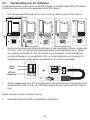 4
4
-
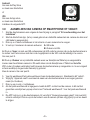 5
5
-
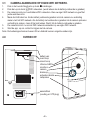 6
6
-
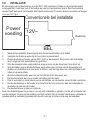 7
7
-
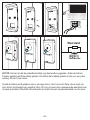 8
8
-
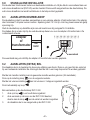 9
9
-
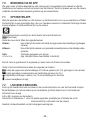 10
10
-
 11
11
-
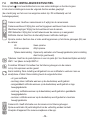 12
12
-
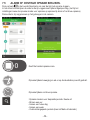 13
13
-
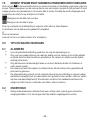 14
14
-
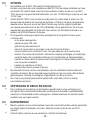 15
15
-
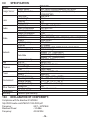 16
16
-
 17
17
-
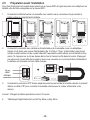 18
18
-
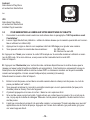 19
19
-
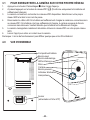 20
20
-
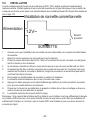 21
21
-
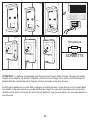 22
22
-
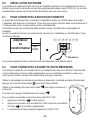 23
23
-
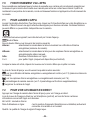 24
24
-
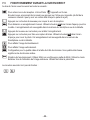 25
25
-
 26
26
-
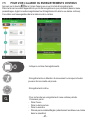 27
27
-
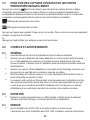 28
28
-
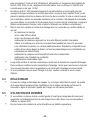 29
29
-
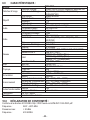 30
30
-
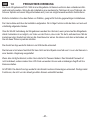 31
31
-
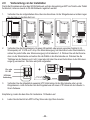 32
32
-
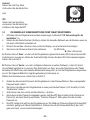 33
33
-
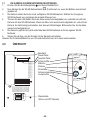 34
34
-
 35
35
-
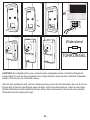 36
36
-
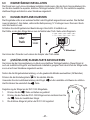 37
37
-
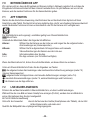 38
38
-
 39
39
-
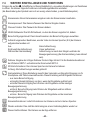 40
40
-
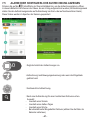 41
41
-
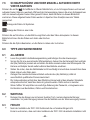 42
42
-
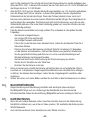 43
43
-
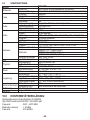 44
44
-
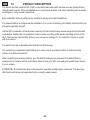 45
45
-
 46
46
-
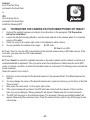 47
47
-
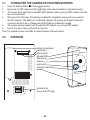 48
48
-
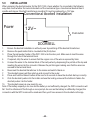 49
49
-
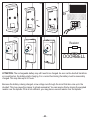 50
50
-
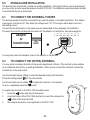 51
51
-
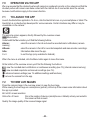 52
52
-
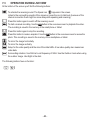 53
53
-
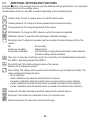 54
54
-
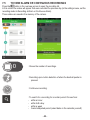 55
55
-
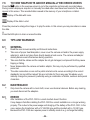 56
56
-
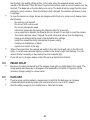 57
57
-
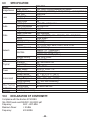 58
58
-
 59
59
-
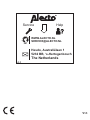 60
60
Alecto DVC-1000 Handleiding
- Categorie
- Beveiligingscamera's
- Type
- Handleiding
in andere talen
- English: Alecto DVC-1000 User manual
- français: Alecto DVC-1000 Manuel utilisateur
- Deutsch: Alecto DVC-1000 Benutzerhandbuch
Gerelateerde papieren
-
Alecto DVC-25 Handleiding
-
Alecto DVC-105IP Handleiding
-
Alecto DVC-25 Handleiding
-
Alecto DVC-164 de handleiding
-
Alecto DVC-215IP Handleiding
-
Alecto DVC-180 de handleiding
-
Alecto DVC-165IP Handleiding
-
Alecto DVC-210IP - Android de handleiding
-
Alecto DVC-215IP Handleiding
-
Alecto DVC-120IP de handleiding
Andere documenten
-
Avidsen CAMERA SECURITE EXT FIXE de handleiding
-
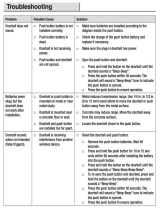 Hampton Bay HB-7776-02 Gebruikershandleiding
Hampton Bay HB-7776-02 Gebruikershandleiding
-
Abus TVAC19100A Handleiding
-
Technicolor THOMSON DSC-723S Handleiding
-
Ring Video Doorbell 3 de handleiding
-
Byron DIC-23312 Instructions Manual
-
Renkforce RF-3206026 de handleiding
-
Konig Electronic SEC-PH380 Handleiding
-
Smanos DB-30 Handleiding
-
Trust 71273 Handleiding